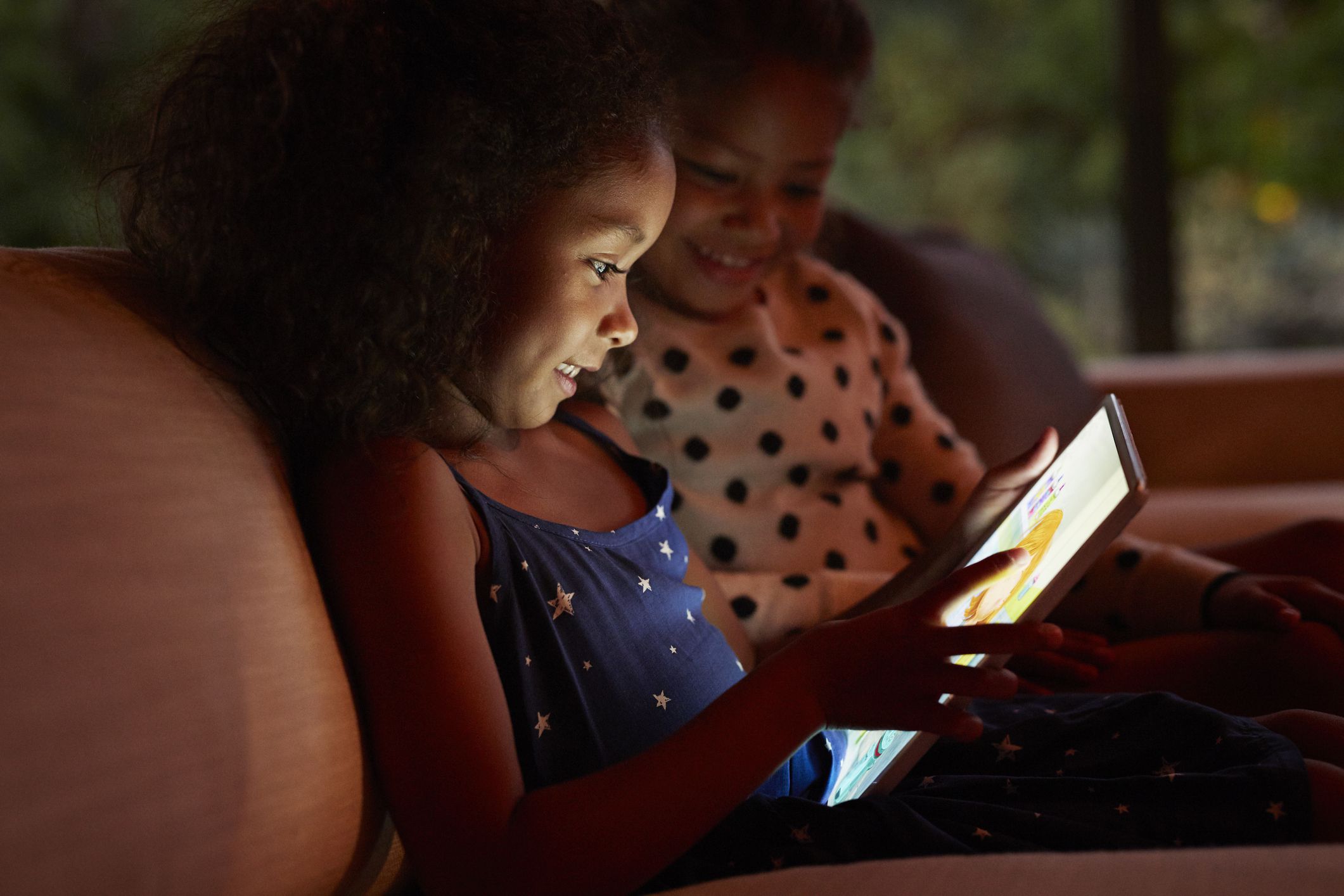Mitä tietää
- Aseta yhteensopiva peliohjain pariliitostilaan painamalla Bluetooth-painiketta ja pitämällä sitä painettuna muutaman sekunnin ajan.
- Siirry iPadissa kohtaan asetukset † Bluetooth† Ota tarvittaessa Bluetooth käyttöön ja valitse ohjain saatavilla olevien laitteiden luettelosta.
- Huomautus: PS4-ohjaimen yhdistäminen edellyttää iPadin ja kolmannen osapuolen sovelluksen karkottamista.
Jos olet valmis viemään iPad-pelaamisesi uudelle tasolle, voit halutessasi käyttää tabletissasi fyysistä ohjainta. Tässä artikkelissa kerrotaan, kuinka liittää iPadiin erilaisia peliohjaimia, mukaan lukien Xbox One -ohjain, DualShock ja GameVice.
Liitä iPad MFI -sertifioitu ohjain
Valmistajat, kuten SteelSeries, ovat alkaneet tuottaa ohjaimia, jotka on suunniteltu erityisesti mobiililaitteille, kuten Applen iPadille. Nämä tuotteet tunnetaan nimellä «Made For iPhone» tai MFI-laitteet. Jos hankit langattoman ohjaimen tällaiselta yritykseltä, se tulee yhdistää Bluetoothin kautta. Vaikka jokainen laite muodostaa yhteyden hieman eri tavalla, ja suosittelemme, että tutustut laitteen käyttöoppaaseen, voit seurata näitä yleisiä ohjeita prosessin läpi.
-
Aloita käynnistää Bluetooth-ohjaimeen ja aseta se siihen pariliitostila† Tämä voidaan yleensä saavuttaa pitämällä Bluetooth-painiketta/kytkintä painettuna laitteessa. Useimmat laitteet tunnistavat, että ne ovat siirtyneet onnistuneesti pariliitostilaan sinisen ja punaisen vilkkuvan valon kanssa.
-
Avaa iPadissasi asetukset sovellus ja valitse Bluetooth vaihtoehto.
-
Varmista ensin Bluetooth on päällä — ilmaistaan vihreällä liukukytkimellä — napauta sitten laitteen nimi alla Muut laitteet liittää.
-
Ohjaimesi pitäisi nyt olla yhdistetty iPadiin ja voit aloittaa pelaamisen.
Yhdistä Xbox One -ohjain iPadiin
Pelaajat, jotka haluavat yhdistää tutun ohjaimen iPadiin, ovat onnekkaita, jos he ovat tottuneet käyttämään Xbox One -ohjainta. Xbox One -ohjaimen liittäminen iPadiin on samanlainen kuin mikä tahansa muu Bluetooth-laite, ja se kuvataan yksityiskohtaisesti alla. Tämä prosessi toimii vain Xbox One -ohjaimen kanssa. Vanhempi Xbox 360 -ohjain ei tue tätä menetelmää.
-
Aloita käynnistää Xbox One -ohjaimeen ja aseta se siihen pariliitostila† tämä voidaan saavuttaa napsauttamalla Xbox nuppi — keskellä oleva pyöreä logopainike. Jos sinulla on jo Xbox One -konsoli, joka on yhdistetty ohjaimeesi, se ottaa ohjat käyttöön, kun yrität muodostaa ohjaimen pariksi iPadin kanssa. Muista sammuttaa Xbox One -konsoli kokonaan – ei vain valmiustilaa – kun seuraat tätä opetusohjelmaa.
-
Avaa iPadissasi asetukset sovellus ja valitse Bluetooth vaihtoehto.
-
Varmista ensin Bluetooth on päällä — ilmaistaan vihreällä liukukytkimellä — napauta sitten alla olevaa Xbox One -ohjainta Muut laitteet liittää.
-
Ohjaimesi pitäisi nyt olla yhdistetty iPadiin ja voit aloittaa pelaamisen.
Liitä PlayStation-ohjain iPadiin

-
Avaa jailbreak-laitteellasi Cydia sovellus.
-
Etsi Ohjaimet kaikille sovellus ja asentaa .
-
Kytkeä sekä PlayStation-ohjaimesta että iPadista Mac- tai PC-tietokoneeseen.
-
Lataa Macille tai PC:lle Linkki Sixaxis-ohjain: sovellus ja Avata . Valitse Linkitä ohjain iPadiin nuppi.
-
Irrota iPadisi ja PlayStation-ohjaimeen Macista tai PC:stä.
-
Kun käynnistät pelin iPadillasi, se ilmoittaa, että se on valmis PlayStation-ohjaimelle. Klikkaa peli asema nuppi ohjaimessa yhteyden muodostamiseksi.
-
Ohjaimesi pitäisi nyt olla yhdistetty iPadiin ja voit aloittaa pelaamisen.
Yhdistä GameVice-ohjain iPadiin

-
Varmista ensin, että ostit oikean version GameVice-ohjaimesta iPadillesi – eri malleille on suunniteltu erilaisia versioita.
-
Kytkeä ohjaimen oikea osa valaistus portti sisäänrakennetun liittimen kautta.
-
apuohjelmat, venyttää ohjaimen vasen osa iPadin toiseen päähän ja turvallinen the†
-
Ohjaimesi pitäisi nyt olla yhdistetty iPadiin ja voit aloittaa pelaamisen.
Ratkaise yhteysongelmat
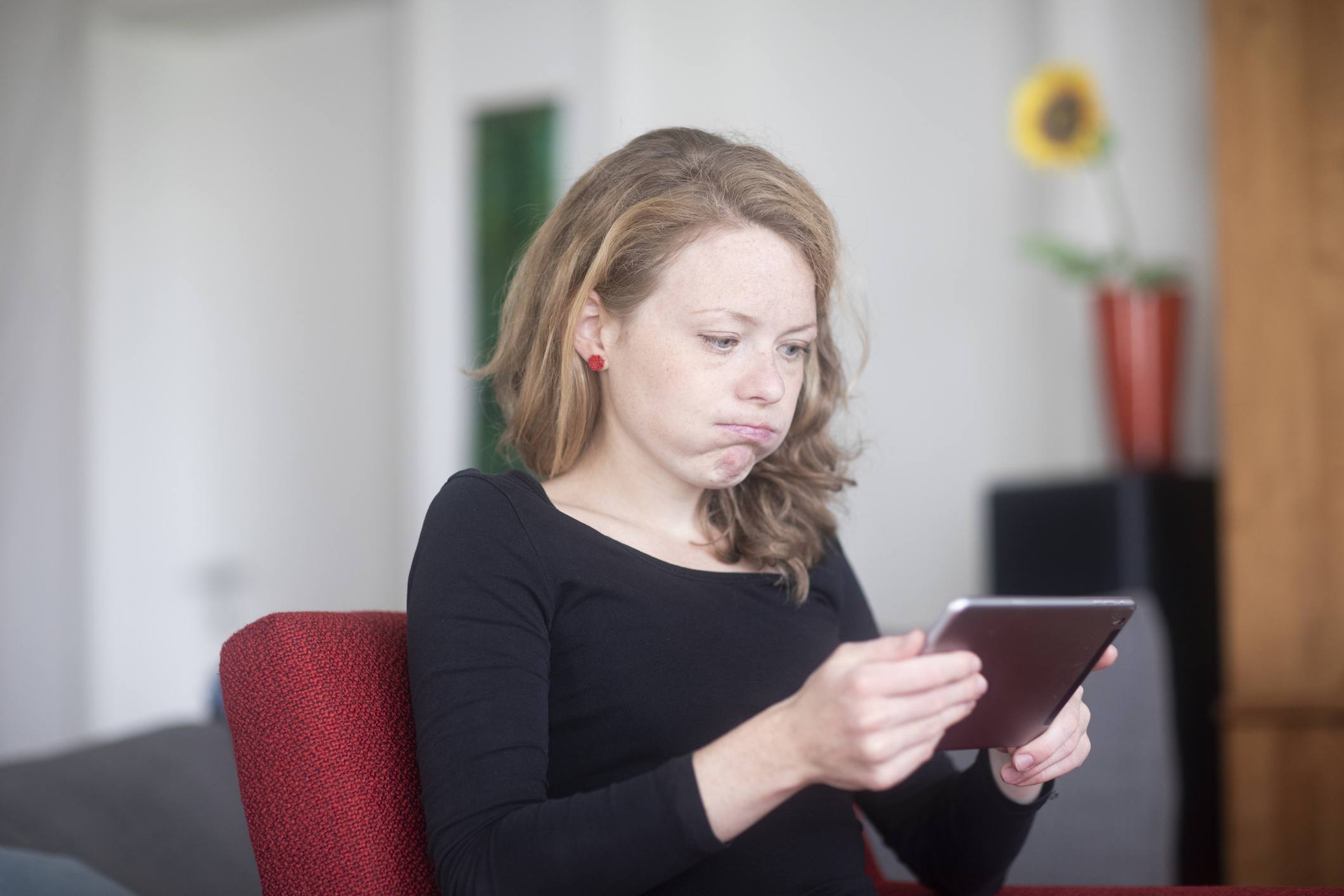
- Yritä laittaa ohjain uudelleen pariliitostilaan, prosessi on saattanut epäonnistua ensimmäisellä yrityksellä – katso täydelliset ohjeet ohjaimen käsikirjasta.
- Varmista, että langaton ohjain on ladattu täyteen eikä akku ole vähissä, koska tämä voi haitata yhteyttä.
- Tarkista, että iPadisi Bluetooth-toiminto on päällä ja että laite ei ole lentotilassa.
- Päivitä iOS:n uusimpaan versioon, jotta laitteestasi tulee yhteensopiva uusimpien lisälaitteiden kanssa.
- Jos tuote on MFI-sertifioitu tuote, ota yhteyttä valmistajaan saadaksesi apua iPadisi yhdistämisessä.
Apple ei tue ei-MFI-sertifioituja ohjaimia, kuten Xbox One -ohjainta tai PlayStation-ohjainta. Jos tilanne pahenee, voit aina käydä paikallisessa Apple Storessa, jossa he voivat auttaa sinua muodostamaan yhteyden MFI-sertifioituihin ohjaimiin.